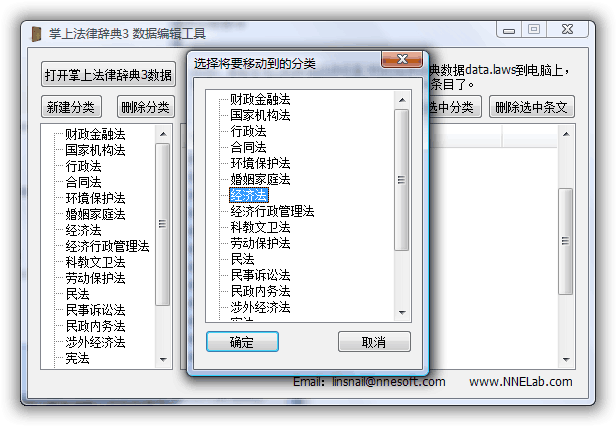掌上法律辞典 3 专业版 使用说明
安装说明
本软件为了使用方便,分别提供了cab安装版 和 绿色免安装版。
cab安装版
将Handlaw3pro.cab安装包复制到手机或其他移动设备,然后运行即可进行安装。
安装完毕后,便可在开始菜单中找到“掌上法律辞典3” 。
绿色免安装版
先将压缩文件中的“Handlaw3”整个文件夹(包括Handlaw3pro.exe和data.laws等)拷贝到您移动设备的任意文件夹中(如“我的文档”或者储存卡)。 然后资源管理器中点击Handlaw3pro就可运行程序。
使用说明
掌上法律辞典运行后便能看到目录,
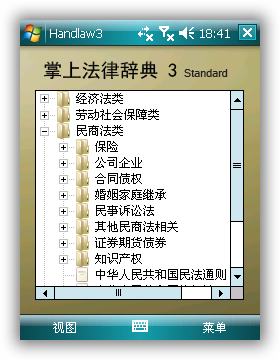
双击目录中任意分类后,会展开相应的法律条目,最后选择需要查看的条目即可。
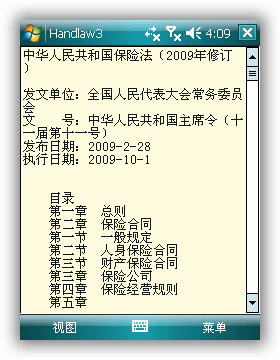
屏幕下方左边的软按键为视图切换菜单,里面可以切换显示目录、搜索 和 收藏夹。
搜索
切换到掌上法律辞典的搜索界面,输入您需要搜索的关键字即可搜索。 默认为搜索法律条文的标题,还可以勾选使用全文搜索功能。
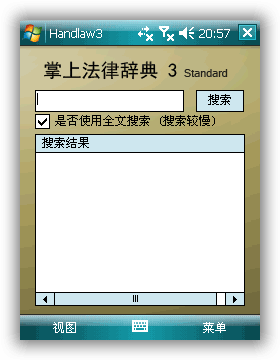
切换到正文阅读视图后,还可以对关键字进行跳转查找。
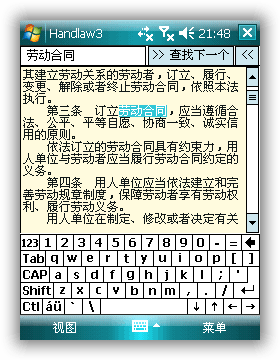
收藏夹
当在翻阅法律条文时,如想要保存它以便日后快速查看。可以点击掌上法律辞典右边的软按键,在弹出菜单中点击“添加到收藏夹”即可保存。
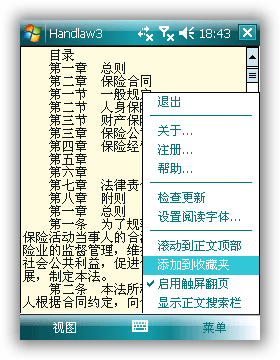
之后可以在“收藏夹”视图中就能找到保存的法律条文。
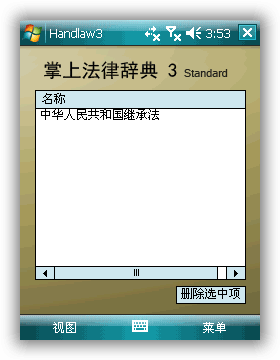
目录管理
专业版拥有PC端数据编辑里的所有功能。可以脱离PC端直接在移动设备上对分类和条文进行管理。
分类管理
首先选择一个分类,按住此分类不放,在弹出的菜单中能找到主分类与子分类的添加,以及删除与重命名操作。同时还可以导入文本到当前选中的分类。
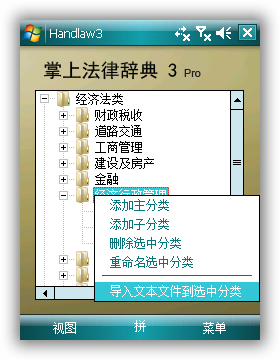
条文管理
类似的,在选中条文的弹出菜单中,可以找到对条文进行移动、删除、重命名的操作。
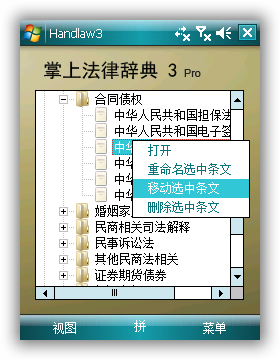
当需要把条文移动到的其他分类时,可以使用条文移动。
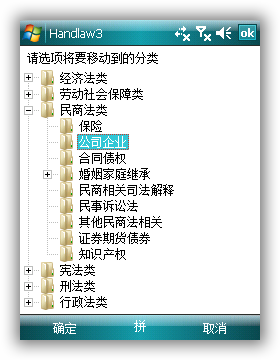
条文重命名
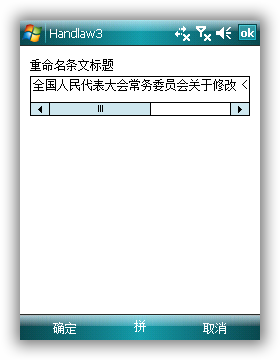
最大化显示目录
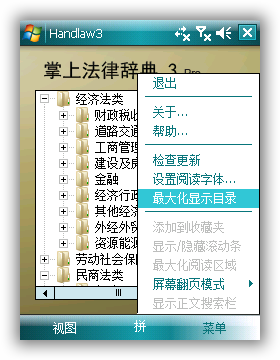
可以看到当开启此选项后,目录被填满整个视图。
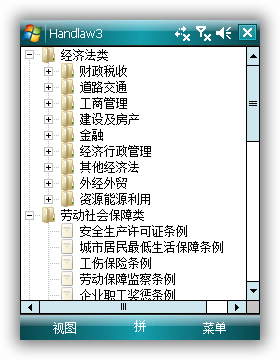
各种翻页模式
在查阅法律条文时,除了使用滚动条,上、下方向键进行翻页之外,还可在右侧菜单中找到 触屏翻页和 滑指翻页 功能,并选择开启 。
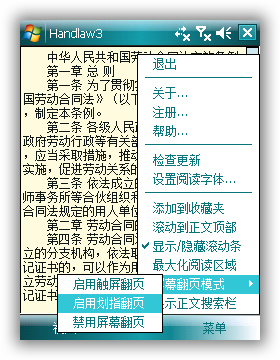
触屏翻页
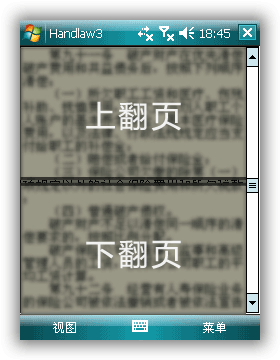
如图所示,点击屏幕上半部分进行上翻页,同样的,点击下半部分即可实现下翻页。
滑指翻页
滑指翻页也就是通过滑动屏幕来控制内容滚动。
为了配合这些翻页模式,还可以隐藏滚动条,同时开启最大化显示来获得更好的翻阅体验。
最大化阅读效果:
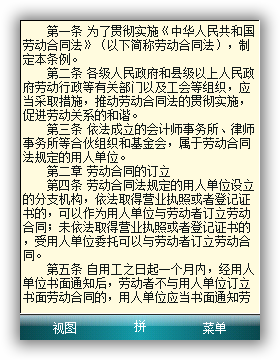
横屏时的效果:
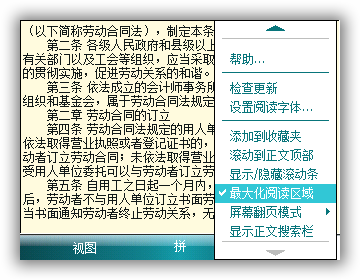
存放文本的法律条文与其他内容
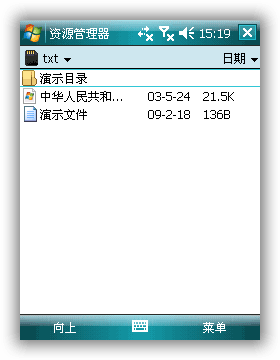
可以将自己需要的其他文本文件法律条文放在程序下的txt文件夹中。
在txt目录里您可以随意新建和删除文件夹,程序会自动加载读取。
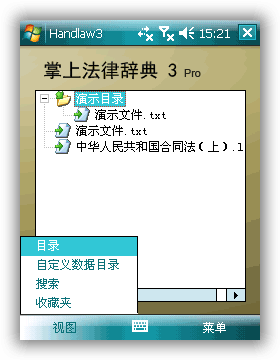
诉讼费计算器
诉讼费计算器根据国务院2007年4月1日施行的《诉讼费用交纳办法》编制。可用于计算财产案件、离婚案件、人格权侵权损害赔偿案件、破产案件的受理费和执行案件,及财产保全申请费、支付令申请费,并支持减半计算。
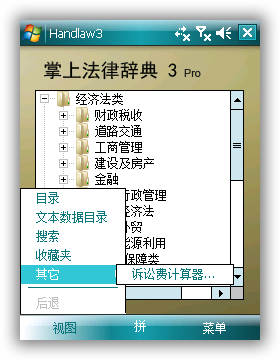
首先选择案件类型,然后输入标的金额,计算结果便会立即显示。
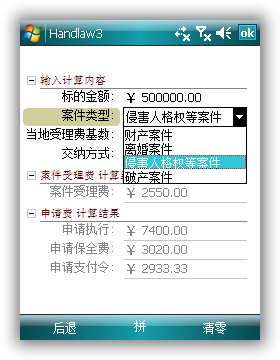
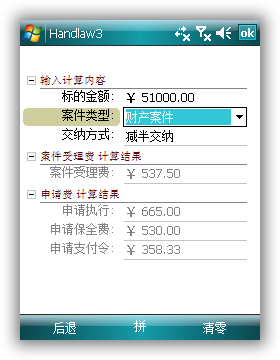
其中离婚案件与人格权侵犯案件可以设置当地的案件受理费基数。
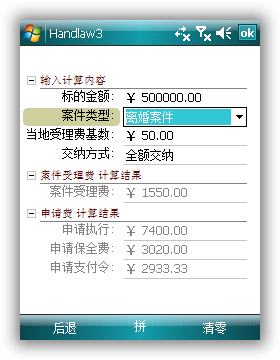
掌上法律辞典 PC端数据编辑工具
为了方便自己制作法律数据,可以使用掌上法律辞典附带的PC端数据编辑工具。
首先将移动设备中的掌上法律辞典数据文件data.laws复制到电脑上,用此编辑工具打开。
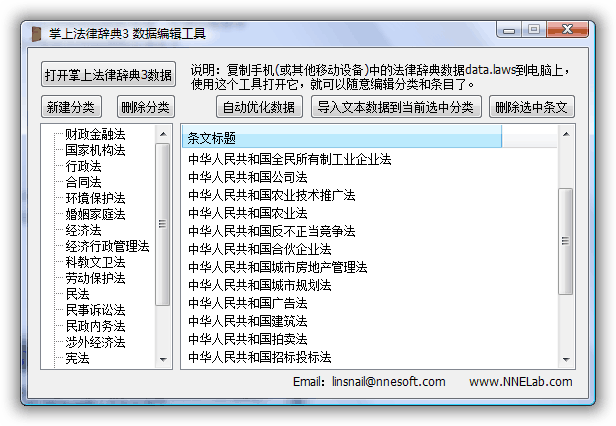
成功打开后,便可以进行分类、子分类添加,重命名和删除操作。
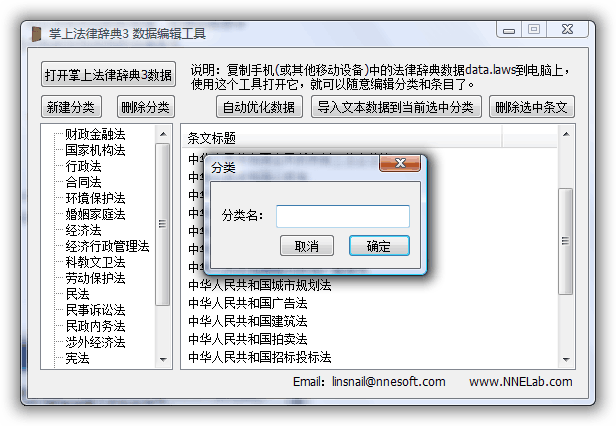
子分类添加
右键点击某一分类,在弹出的菜单选择添加子分类。
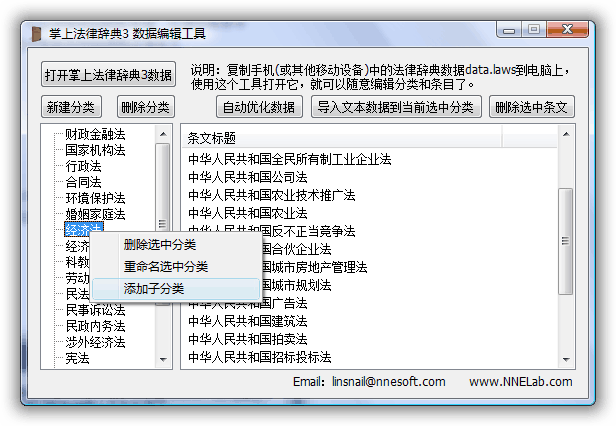
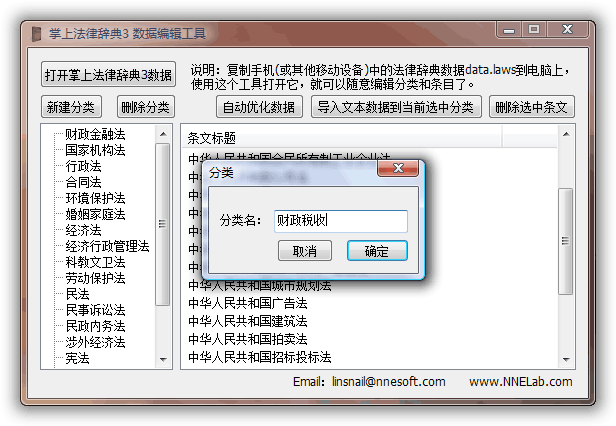
条文导入
除了使用工具栏上的按钮外,还可以使用拖放的方式来导入条文。
首先在数据编辑工具选中要放置的分类。然后从 我的电脑、资源管理器中选中一个或 多个文本,
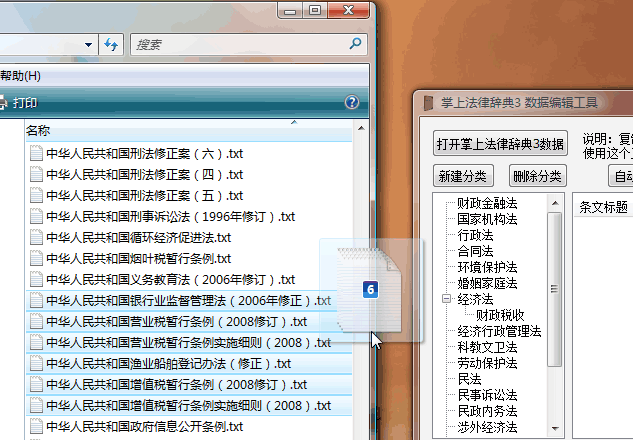
直接拖拽到数据编辑工具的条文列表 区域,
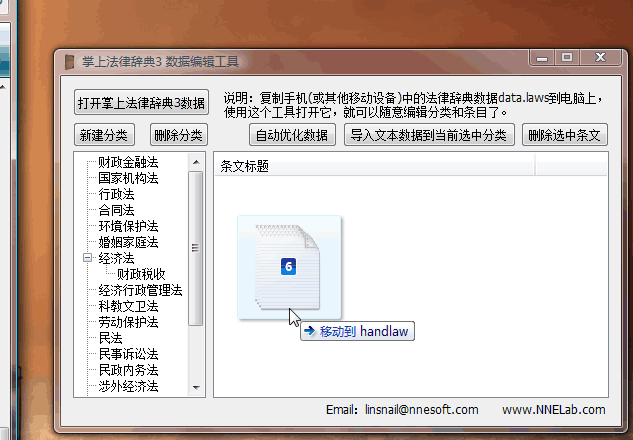
即可完成导入。
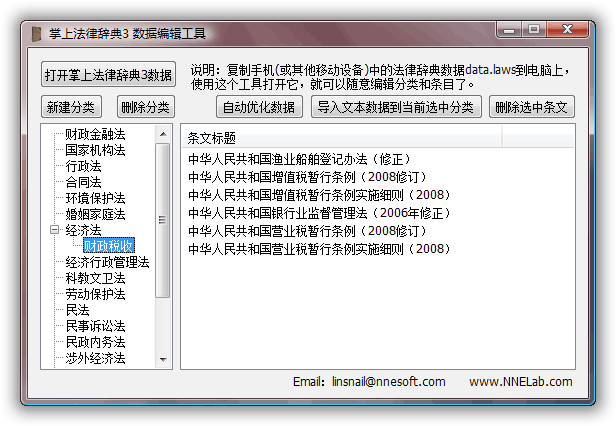
条文删除
选中条文后,使用工具栏上的删除按钮,或右键点击选中条文,在弹出菜单中进行删除。
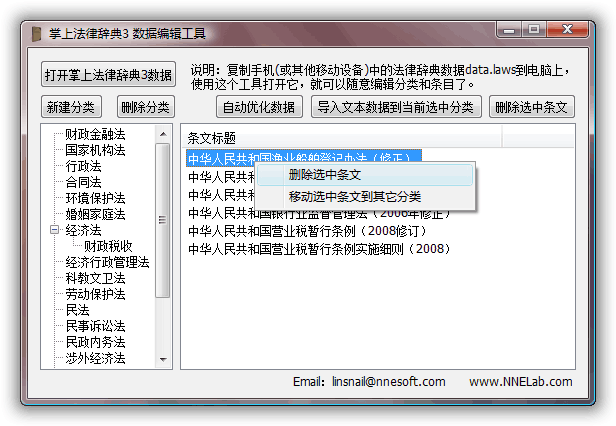
条文移动
选中条文后,在右键弹出菜单进行移动操作。
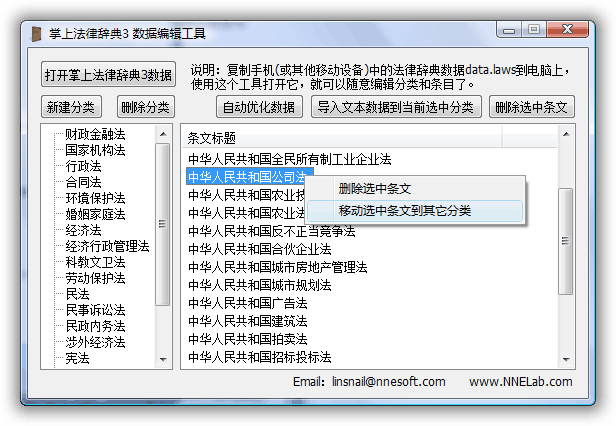
然后选择要移动到的新分类。